Kako s lakoćom ukloniti Shutterstock vodeni žig na mreži i izvan mreže
Kada govorimo o kvalitetnim fotografijama, jedna od najboljih stranica za posjetiti je Shutterstock. Ovdje također možete dobiti visokokvalitetne videozapise i glazbu. Kao rezultat toga, mnogi korisnici dobivaju datoteke za kreiranje sadržaja. Stvar je u tome da ne možete koristiti nijednu datoteku s ove web stranice osim ako je ne platite. To je zato što su prekrivene Shutterstock vodenim žigovima.
Ne uzrujavajte se. Postoje mnoga rješenja koja možete koristiti. Možete izbrisati vodeni žig logotipa Shutterstocka pomoću sjajnih alata dostupnih na mreži. Saznajte što je ovo Shutterstock uklanjanje vodenih žigova programe pročitajte u nastavku.
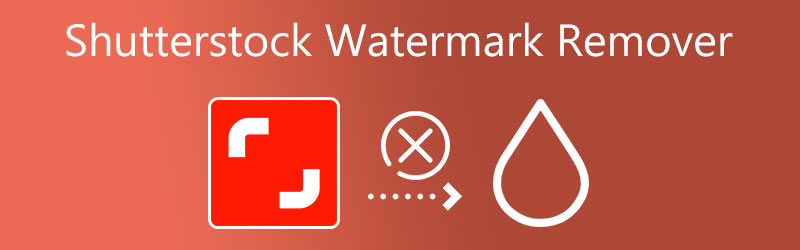

Dio 1. Vrh Shutterstock uklanjanja vodenih žigova
1. Vidmore Video Converter
Vidmore Video Converter je jednostavan, jednostavan i praktičan desktop program koji može ukloniti vodene žigove poput logotipa i teksta iz videozapisa. Pomoću ovog alata možete istaknuti i ukloniti vodene žigove iz bilo kojeg dijela videozapisa. Stoga, ako želite ukloniti neželjene objekte osim vodenog žiga, to možete učiniti dok ostale dijelove ostavite kako jesu.
Možete ručno promijeniti veličinu i položaj vodenog žiga. Nadalje, radi s glavnim formatima, uključujući MP4, MOV i WAV, i ne degradira kvalitetu videa nakon uklanjanja vodenog žiga.
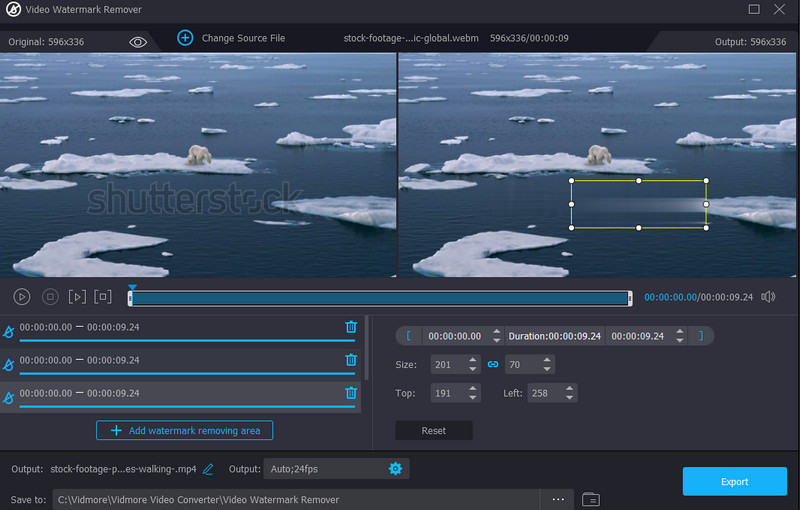
2. Photoshop
Možda želite naučiti kako ukloniti Shutterstock vodeni žig pomoću Photoshopa za fotografije. Pomoću njega možete raditi oko logotipa, uzoraka, tekstova i slika. Dolazi sa značajkom punjenja svjesnog sadržaja koja uklanja sve vodene žige s fotografije bez ikakvih ostataka. Na fotografiji nećete primijetiti nikakve tragove.
Štoviše, korisnici mogu koristiti različite alate za odabir, uključujući alat za čarobni štapić i alat za laso, za precizno uklanjanje vodenih žigova. Međutim, ne možete tako lako manevrirati programom ako ste početnik. Stoga morate imati iskustva u korištenju programa prije nego što ga upotrijebite kao sredstvo za uklanjanje vodenog žiga.
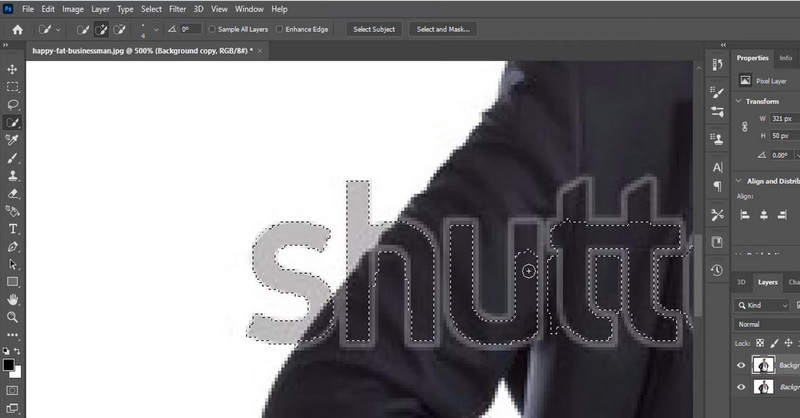
3. Besplatno online uklanjanje vodenih žigova
Ako vaš uređaj ne može priuštiti preuzimanje programa na vaše računalo, možete se osloniti na njega Besplatno online uklanjanje vodenih žigova. Ovaj alat radi pomoću web preglednika i internetske veze iz samog naziva. Ovaj program se preporučuje ako želite besplatno naučiti kako ukloniti Shutterstock vodeni žig. Pomaže vam izbrisati vodene žigove sa Shutterstock slika.
Nudi razne alate za isticanje vodenih žigova prema vašim potrebama. Uključuje poligonalne, laso i alate za odabir kista. Štoviše, omogućuje vam da izrežete nepoželjni dio videozapisa. Stoga, ako je vodeni žig postavljen u kutu videozapisa, možete koristiti ovaj alat za obrezivanje i uklanjanje vodenih žigova.
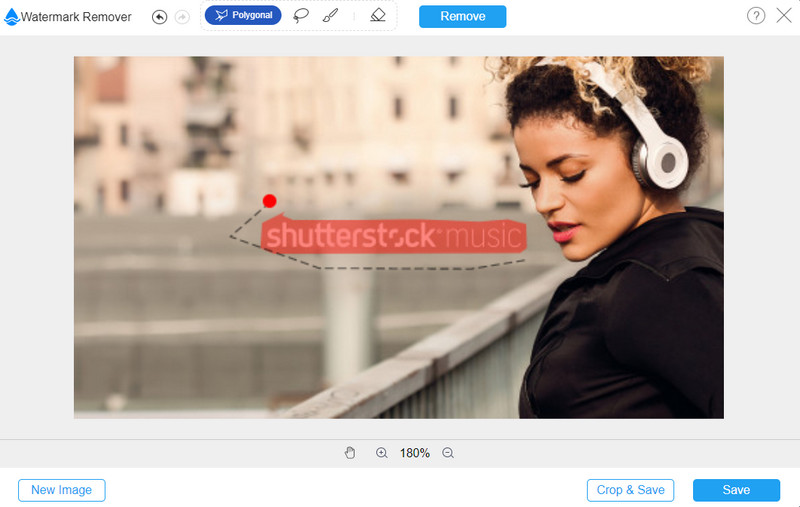
Dio 2. Kako ukloniti Shutterstock vodeni žig
1. Besplatno online uklanjanje vodenih žigova
Ako želite naučiti kako ukloniti Shutterstock vodeni žig bez Photoshopa, pogledajte dolje navedene upute za besplatno uklanjanje vodenih žiga na mreži. Korak po korak u nastavku će pokazati kako možete ukloniti vodene žigove s fotografije.
Korak 1. Pristupite alatu web stranice
Najprije otvorite željeni preglednik i pristupite programu upisivanjem njegove veze u adresnu traku. Pogoditi Unesi na tipkovnici za ulazak na glavnu stranicu.
Korak 2. Dodajte fotografiju za uređivanje
Kada dođete do stranice, kliknite na Učitaj sliku da biste otvorili mapu vašeg uređaja. Zatim locirajte svoju ciljanu fotografiju i dvaput je kliknite za prijenos.
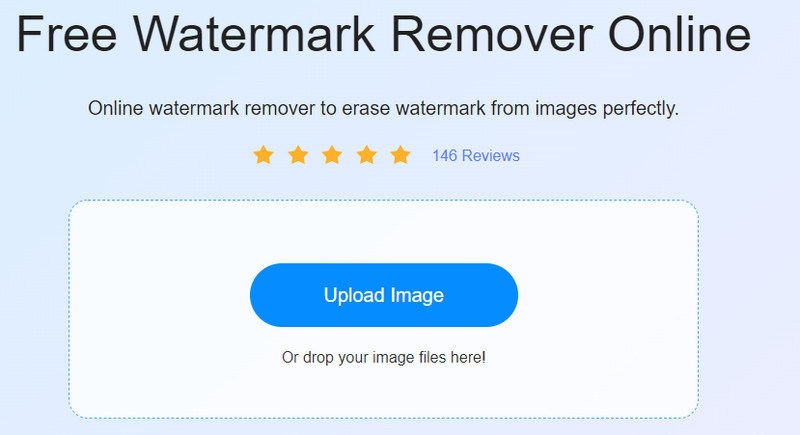
Korak 3. Označite vodeni žig i uklonite ga
Ovaj put istaknite vodeni žig. Da biste to učinili, prvo odaberite alat za odabir i istaknite vodeni žig na fotografiji. Zatim pritisnite Ukloniti gumb, koji ćete vidjeti na gornjem izborniku programa. Pričekajte da alat završi obradu fotografije.
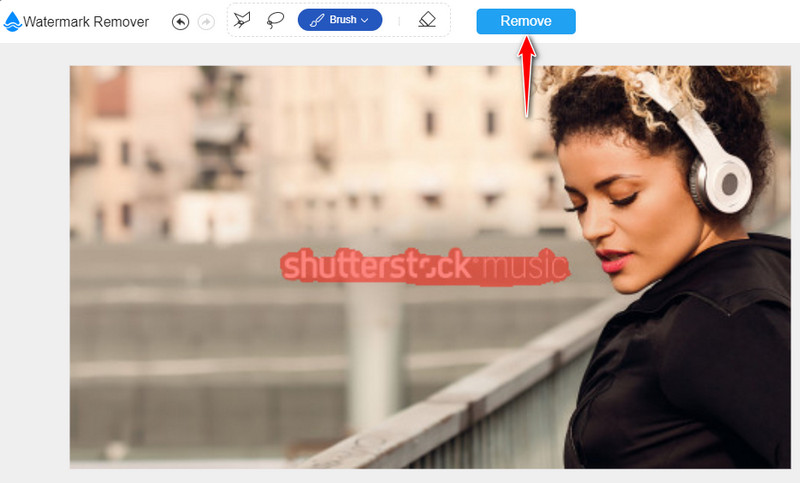
Korak 4. Preuzmite uređenu fotografiju
Nakon što je vodeni žig uspješno uklonjen s fotografije, preuzmite uređenu fotografiju klikom na Uštedjeti gumb na dnu sučelja programa.
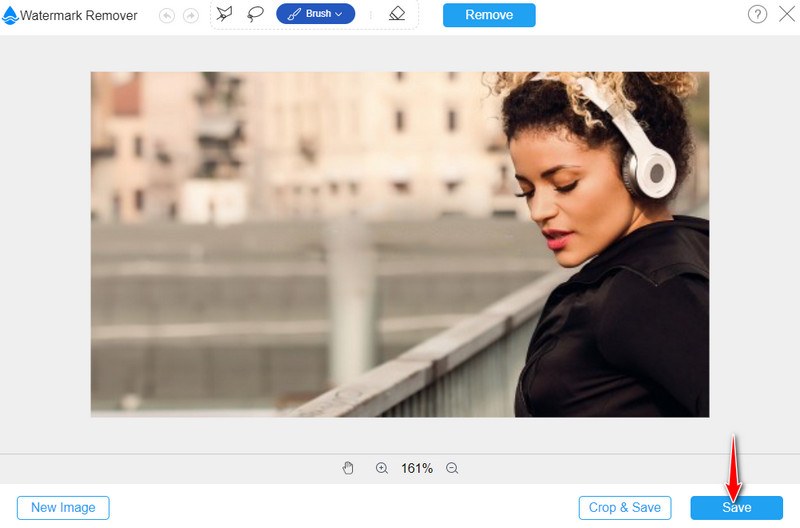
2. Vidmore Video Converter
Sada, uklonimo Shutterstock vodeni žig iz videozapisa pomoću Vidmore Video Converter. Možete vidjeti dolje navedene korake.
Korak 1. Nabavite program
Za početak preuzmite i instalirajte aplikaciju na svoje računalo. To možete učiniti klikom na jedan od Besplatno preuzimanje gumbi koji se nalaze ispod. Zatim otvorite proširenje aplikacije i instalirajte ga. Nakon toga pokrenite program i obiđite program.
Korak 2. Pristupite Video Watermark Remover
Zatim idite na Kutija s alatima tab. Odavde ćete pronaći različite značajke koje nudi aplikacija. Potražite Video Uklanjanje vodenog žiga i odaberite ga.
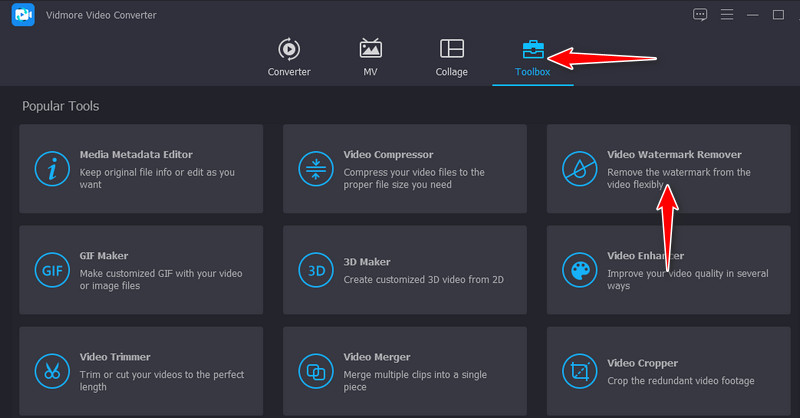
Korak 3. Dodajte video i počnite uklanjati vodeni žig
Nakon što kliknete na funkciju, vidjet ćete gumb plus znak u prozoru. Kliknite na nju za uvoz videozapisa koji želite urediti. Nakon što je video učitan, doći ćete do sučelja za uređivanje alata. Udari Dodajte područje za uklanjanje vodenog žigai vidite okvir za odabir. Postavite ga na mjesto na kojem se nalazi vodeni žig Shutterstock, a zatim prilagodite veličinu prema svojim potrebama.
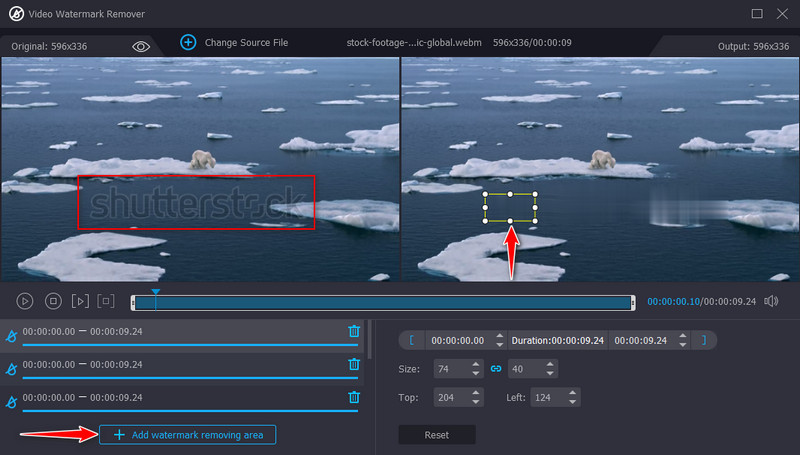
Korak 4. Spremite konačnu verziju videozapisa
Prije izvoza datoteke kliknite na Postavke izlaza na dnu sučelja kako biste izmijenili audio i video postavke. Pogoditi u redu ako ste oduševljeni postavkama. Na kraju, kliknite na Izvoz gumb za spremanje promjena i dobivanje konačne verzije videozapisa.
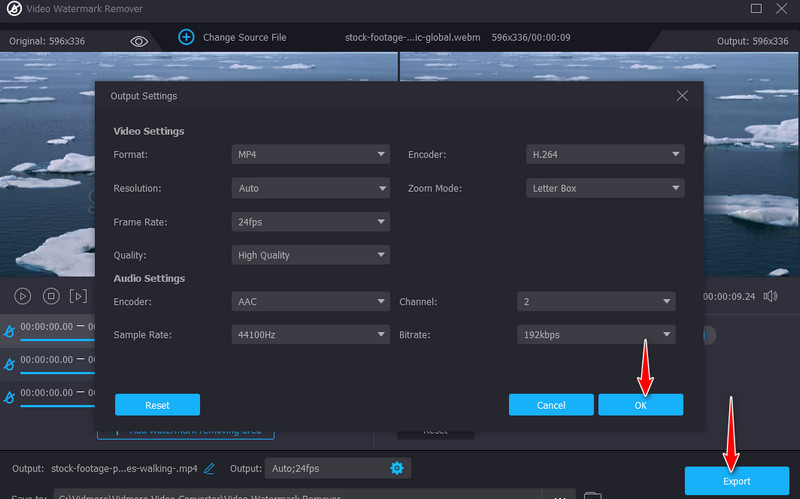
Dio 3. Često postavljana pitanja o uklanjanju Shutterstock vodenog žiga
Nudi li Shutterstock besplatnu probnu verziju?
Da. Uz Shutterstockovu besplatnu probnu verziju, korisnici mogu preuzimati velike zbirke slika bez vodenih žigova. Kvaka je u tome što se morate pretplatiti na godišnju pretplatu i imat ćete deset slika mjesečno besplatno. Međutim, uvijek možete odlučiti da ne progurate.
Koliko traje probno razdoblje Shutterstocka?
Besplatna probna verzija Shutterstocka traje samo 1 mjesec. U određenom smislu, imate samo 30 dana da uživate u slikama bez vodenog žiga.
Mogu li preuzeti Shutterstock bez vodenog žiga?
Navodno, ne. Dobra stvar kod Shutterstocka je što nudi fleksibilan plan pretplate, što bi vam moglo biti razumno. Ali postoje zaobilazni načini koje možete koristiti, o kojima smo raspravljali u ovom postu. Možete koristiti sredstva za uklanjanje vodenih žigova spomenuta u ovom postu.
Zaključak
To je u osnovi kako ukloniti vodeni žig Shutterstocka fotografija ili video. No, imajte na umu da ovo vrijedi samo za osobne i nekomercijalne svrhe. I dalje je protuzakonito uklanjati vodene žigove bez dogovora s vlasnikom. Možete koristiti besplatni alat kao što je Free Watermark Remover Online da biste se riješili vodenih žigova s fotografija. S druge strane, možete naučiti kako koristiti Photoshop za zadovoljavajući rezultat. U međuvremenu, ako postoji veliki vodeni žig koji blokira video scene, možete koristiti Vidmore Video Converter koji će vam pomoći izbrisati dosadni vodeni žig na vašim omiljenim videozapisima.


